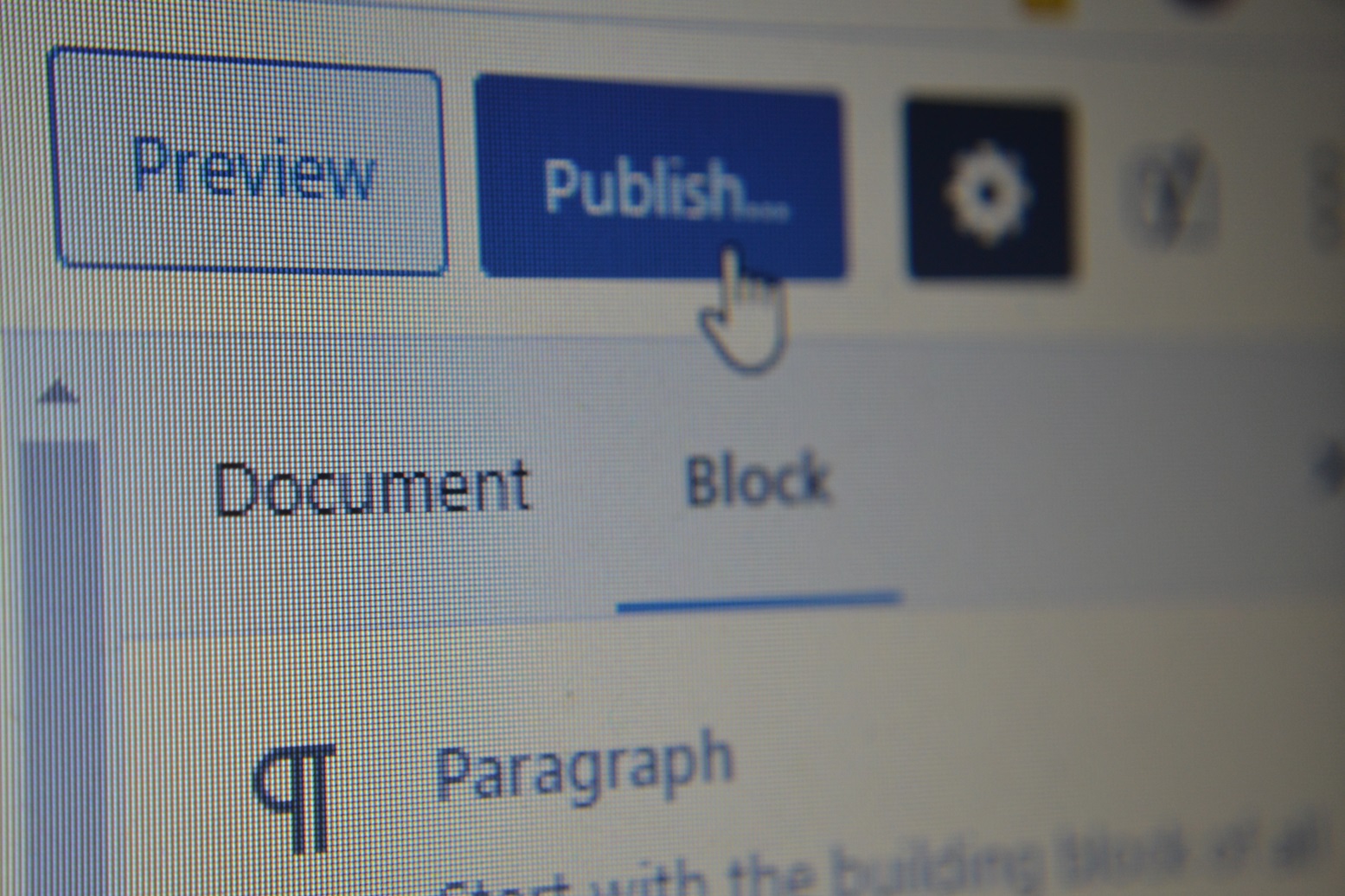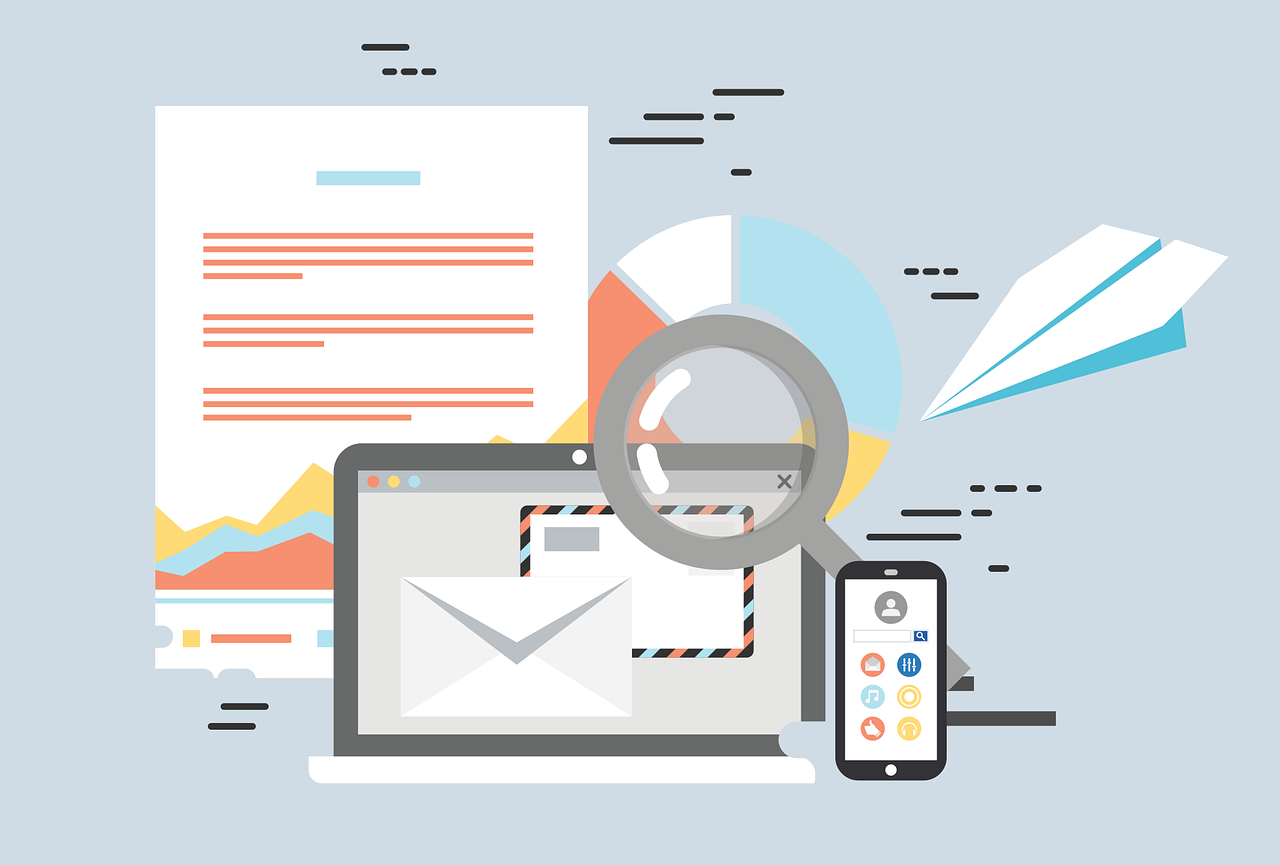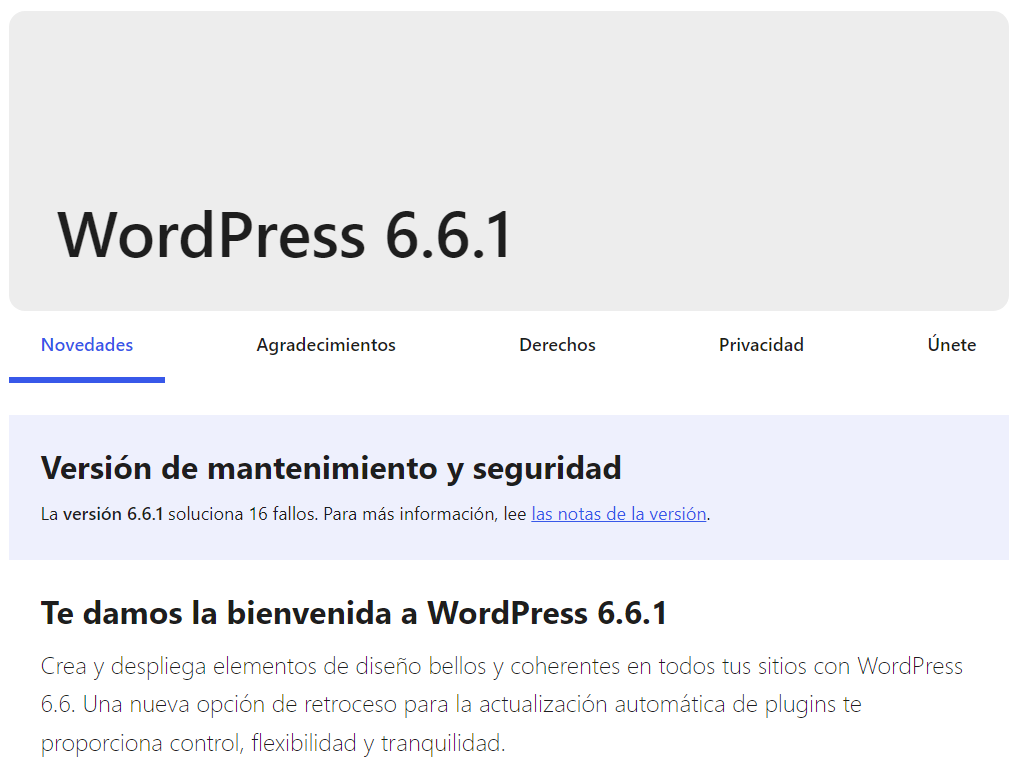
Si quieres instalar WordPress 6 en Debian 12 de forma segura y optimizada, has llegado al lugar correcto. En esta guía detallada, te explicaremos cómo configurar un servidor web, instalar la base de datos y preparar todo lo necesario para que tu sitio WordPress funcione sin problemas en Debian 12. Sigue estos pasos y en pocos minutos tendrás tu CMS listo para crear tu web.
- Instalar Servidor Web Apache2
apt-get install apache2- Instalar php 8.2
apt-get install php8.2 php8.2-cli php8.2-common php8.2-imap php8.2-redis php8.2-snmp php8.2-xml php8.2-mysqli php8.2-zip php8.2-mbstring php8.2-curl libapache2-mod-php -y- Instalar MariaDB
apt-get install mariadb-server- Crear base de datos y usuario
CREATE USER 'usuario_wordpress'@'localhost' IDENTIFIED BY 'Contraseña';
CREATE DATABASE wordpress;
GRANT ALL PRIVILEGES ON usuario_wordpress.* TO 'wordpress'@'localhost';
FLUSH PRIVILEGES;
EXIT;- Descargar/Instalar WordPress 6
cd /var/www/html
wget https://wordpress.org/latest.zip
unzip latest.zip
rm latest.zip- Configuración de permisos para archivos y carpetas
chown -R www-data:www-data wordpress02/
cd wordpress02/
find . -type d -exec chmod 755 {} \;
find . -type f -exec chmod 644 {} \;- Configuración de Base de Datos para WordPress 6
cp wp-config-sample.php wp-config.php
nano wp-config.php- Actualizar datos de conexión de Base de Datos WordPress
// ** Database settings - You can get this info from your web host ** //
/** The name of the database for WordPress */
define( 'DB_NAME', 'wordpress' );
/** Database username */
define( 'DB_USER', 'usuario_wordpress' );
/** Database password */
define( 'DB_PASSWORD', 'Contraseña' );- Configuración de servidor web Apache
- Crear host virtual de Apache
cd /etc/apache2/sites-available/
touch wordpress.conf- Abrir el archivo e incluir
<VirtualHost *:80>
ServerName wordpress
DocumentRoot /var/www/html/wordpress
<Directory /var/www/html/wordpress>
AllowOverride All
</Directory>
ErrorLog ${APACHE_LOG_DIR}/error.log
CustomLog ${APACHE_LOG_DIR}/access.log combined
</VirtualHost>- Habilitar modulo rewrite de Apache
sudo a2enmod rewrite- Habilitar el Site de WordPress 6
sudo a2ensite wordpress.conf
systemctl reload apache2- Abrir WordPress desde navegador web
URL de nuestro sitio web, a este ejemplo; «http://wordpress«
Instalar WordPress 6 en Debian 12 es un proceso sencillo si sigues los pasos adecuados. Con la configuración correcta de Apache/Nginx, PHP, y MySQL/MariaDB, puedes disfrutar de un sitio web rápido y seguro. Ahora que tienes tu WordPress funcionando, es recomendable optimizarlo con plugins esenciales, mejorar la seguridad y realizar copias de seguridad periódicas.
Si te ha resultado útil esta guía, compártela y sigue explorando más tutoriales sobre administración de servidores y desarrollo web en Debian 12.
Continúa tu formación en WordPress y compra el Libro “WordPress For Dummies, 9th Edition (For Dummies (Computer/Tech))”.